Внешний вид Mac OS Lion, рабочий стол и заставка экрана

В данном видеоуроке мы рассмотрим внешний вид рабочего стола Mac OS Lion, настройки заставки и отключения экрана..
http://youtube.com/teachvideo наш канал.
http://www.teachvideo.ru/catalog/20 еще больше обучающих роликов об операционных системах..
http://facebook.com/teachvideo присоединяйтесь к нам на facebook.
https://plus.google.com/101051633986902739434/posts наша группа в Google+.
http://vk.com/club19054655 наша группа ВКонтакте.
http://www.softkey.ru/catalog/company.php?partner=1734742&ID=1734742 здесь можно купить наши видеокурсы и смотреть видео без доступа к Интернет.
Давайте рассмотрим несколько вариантов стилизации операционной системы Lion..
Открываем панель «Системных настроек» нажав на иконку в панеле Dock, либо нажимаем на значек яблока в левом верхнем углу экрана и выбираем «Системные настройки»..
В панеле настроек выбираем первый пункт меню «Основные». Здесь мы можем вносить следующие изменения внешнего вида:
Изменить общий цвет кнопок, меню и окон выбрав одну из двух цветовых схем. Чтобы понять что именно меняется в интерфейсе, обратите внимание на выде-ленные зоны во время переключения цветовой схемы. Также можно изменить цвет выделения текста, выбрав один из 8 предустановленных цветов либо задать собственный цвет..
Еще можно настроить вид и поведение полосы прокрутки, а также размер значков в боковом меню Finder. На выбор предоставляется три размера знач-ков..
Далее возвращаемся в предыдущее меню, нажав на кнопку вверху окна «Показать все». Выбираем пункт «Рабочий стол и заставка». На первой вкладке данного меню мы можем менять фоновую картинку рабочего стола. Слева можно выбрать тип картинки. Можно выбрать одну из предустановленных фотографий, сплошной цвет или фотографии из пользовательских альбомов..
Также можно задать автоматическую смену фона рабочего стола из указанной папки, например каждые 5 секунд. При этом есть возможность смены изображе-ний в случайном порядке..
Теперь переходим на вкладку «Заставка». Здесь мы можем настроить включение заставки экрана, а именно:
Выбрать тип заставки одну из графических визуализаций, интерактивную мозай-ку из обложек iTunes с возможнсотью запуска любого альбома не поки-дая экран заставки, а также одно из стилизованных слайд-шоу..
Далее мы можем настроить индивидуальные параметры заставки. У каждой заставки свой набор параметров..
А также мы можем регулировать время через которое заставка будет активирова-на. Для того чтобы вы видели свою заставку, время активации должно быть меньше времени через которое у вас отключается дисплей для экономии энергии.
Видео взято с канала: TeachVideo
Как сделать поиск в Safari на iOS7 удобнее с твиком Platinum


Джейлбрейк расширение Platinum позволяет добавить кнопку в Safari для быстрой вставки запросов в окно поиска..
Репозиторий: apt.modmyi.com.
Цена: Бесплатно.
Музыка: Anise K feat. Bella Blue Walking On Air (Supasound Radio Edit).
Подробнее: http://yablyk.com/jailbreak-tweak-platinum/.
Как сделать джейлбрейк iOS7: http://youtu.be/8EiLgFIFBxQ.
Твики, совместимые с iOS 7: http://urls.by/1c8r
Видео взято с канала: iTube
Настройки которые ты должен поменять на своем iPhone!


Обои: https://t.me/Zax_Pro.
Поменяй ЭТИ Настройки ПРЯМО СЕЙЧАС на своем iPhone.
Настройки iPhone, которые ты должен поменять в iOS 13.
Эти настройки ты должен поменять на своем iphone.
Поменяй эти настройки на своем iPhone.
10 настроек которых нужно поменять на iphone.
Instagram: https://www.instagram.com/tim_lion/.
VK: https://vk.com/timurkhatamov.
По вопросам сотрудничества: timlionmedia@inbox.ru.
#настройки #iphone
Видео взято с канала: Tim Lion
Ого, я этого не знал! 9 фишек Safari на iPhone


Рассказываю про полезные и неочевидные функции Safari на iPhone..
Канал в Телеграме → https://t.me/kazakof.
Не пропусти новые видео https://goo.gl/nl2ZmX ▼ ▼ ▼.
—
Дружелюбный магазин гаджетов — http://biggeek.ru.
—
● Twitter: http://twitter.com/jc_ru.
● Instagram: http://instagram.com/jc_ru.
● Паблик ВК: https://vk.com/jcrutv.
● Чат в Telegram: http://telegram.me/jchat.
● Пишите мне письма: kazakoff.ilya@gmail.com.
● Поддержать: https://rocketbank.ru/ilia.kazakov | https://paypal.me/jcru
Видео взято с канала: kazakov
Classic Theme Restorer для изменения внешнего вида Firefox


Расширение Classic Theme Restorer изменяет интерфейс Australis в браузере Mozilla Firefox, для того, чтобы вернуть предыдущий внешний вид браузера. Подробнее об этом можно будет прочитать здесь: https://vellisa.ru/classic-theme-restorer-dlya-firefox.
Интернет и программы для всех https://vellisa.ru/
Видео взято с канала: Василий Прохоров
Внешний вид браузера Safari в Mac OS Lion
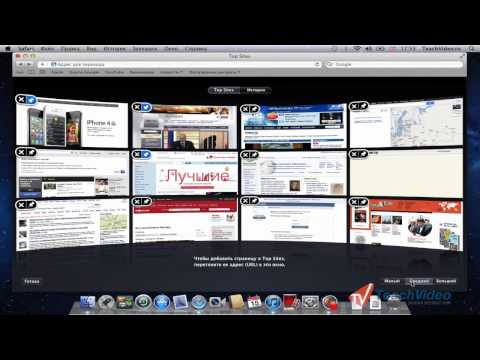
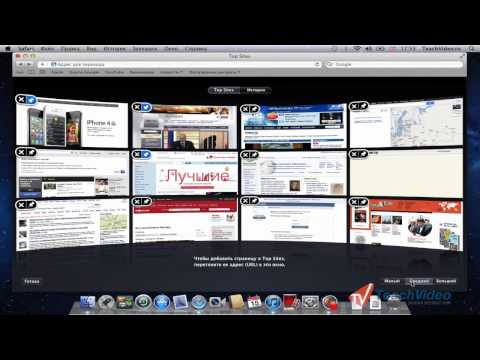
В данном видеоуроке мы расскажем об интерфейсе веб-браузера Safari в Mac OS Lion..
http://youtube.com/teachvideo наш канал.
http://www.teachvideo.ru/catalog/20 еще больше обучающих роликов об операционных системах..
http://facebook.com/teachvideo присоединяйтесь к нам на facebook.
https://plus.google.com/101051633986902739434/posts наша группа в Google+.
http://vk.com/club19054655 наша группа ВКонтакте.
http://www.softkey.ru/catalog/company.php?partner=1734742&ID=1734742 здесь можно купить наши видеокурсы и смотреть видео без доступа к Интернет.
Safari это интегрированный веб-бразуер в операционной системе Мак. Давайте разберем его интерфейс по-подробнее..
При запуске приложения мы сразу же попадаем в Top Sites. Top Sites представляет собой интерактивную стену из множества блоков. В данных блоках располагаться часто посещаемые вами сайты. И в зависимости от кого какой сайт вы посещаете чаще, тот и будет в начале списка..
Давайте посмотрим как это работает нажав на блок с сайтом Apple. Мы мгновенно переносимся в данный блок и страница загружается. Чтобы вернутся назад к Top Sites мы можем нажать кнопку Top Sites в панеле закладок. Также мы можем просто нажать стрелку назад, вверху браузера. Но существует и еще один способ перехода на предыдущую страницу необходимо провести двумя пальцами вправо по трекпаду и страница перелистнется назад как в книге..
Также вы можете организовать блоки в Top Sites таким образом, чтобы они пока-зывали только те сайты, которые выбрали вы и закрепить эти блоки перманентно. Для этого необходимо нажать на кнопку «Правка» внизу страницы. Теперь мы мо-жем выбрать какие сайты мы хотим видеть постоянно нажав на иконки в углу бло-ка. Здесь же, мы можем выбрать размер отображаемых блоков. Чем меньше бло-ки, тем больше их помещается на странице. Есть три варианта:
Большой показывает 6 блоков на странице;.
Средний показывает 12 блоков;.
И малый показывает 24 маленьких блока..
Блоки можно перетаскивать меняя их порядок. Если вы перетащите один блок, то остальные переместятся как пятнашки..
.
Давайте рассмотрим методы ввода адреса сайта в адресную строку. В Safari не-обязательно вводить адрес целиком, особенно если адрес заканчивается на.com. Например вы хотите посетить сайт ebay.com, то вам достаточно лишь вве-сти слово ebay и нажать Enter. Safari сам добавит недостающую часть адреса..
В правой части браузера рядом с адресной строкой расположилась строка быстрого поиска. По-умолчанию установлен поиск Google, но вы также можете сменить посковик в настройках программы..
Перейдем к работе с закладками. Чтобы добавить сайт в закладки, необходимо нажать на «плюс» в адресной строке. Далее мы видим несколько вариантов раз-мещения закладок:
Первый вариант «Список для чтения». Добавляя страницу сюда вы добавляете ее в список страниц, которые вы бы хотели не забыть прочесть. Как правило, сюда временно добавляют статьи для дальнейшего прочтения.
Видео взято с канала: TeachVideo
Топ 30+ фишек macOS Секретная клавиша Option / Finder, Окна, Safari, и другие скрытые функции


Обзор скрытых возможностей macOS, которые можно выполнить с кнопкой option..
Спонсор этого видео: ua-hosting.company.
Они предоставляют виртуальные серверы с выделенными накопителями в Нидерландах и США. https://ua-hosting.company/vps/nl.
Скидка 30% на первый платёж по промокоду – ANDRIANOV30%.
————.
Угостить меня кофе: https://www.buymeacoffee.com/andrianov.
Таймкоды:
00:00 Вступление.
01:29 Finder.
03:53 Safari.
05:05 Управление окнами.
06:32 Работа с текстом.
07:30 Скрытые настройки.
08:53 Назначение сочетаний клавиш.
В этом видео я расскажу как в Finder скрывать все она вместе, вырезать файлы и устанавливать приложения по умолчанию. В Сафари покажу как очистить историю у управлять вкладками. Также покажу как можно эффективнее работать с текстом в macOS. А еще покажу инструкцию по настройке горячих клавиш для любых приложений..
Эти и другие скрытые возможности в macOS можно выполнять с помощью зажатой клавиши option..
https://money.yandex.ru/to/410012467811931.
Instagram https://www.instagram.com/kos.andrianov/.
Twitter https://twitter.com/kapnod.
https://t.me/andrianov_channel.
#macos #скрытые #возможности
Видео взято с канала: Константин Андрианов
Нет похожих статей














